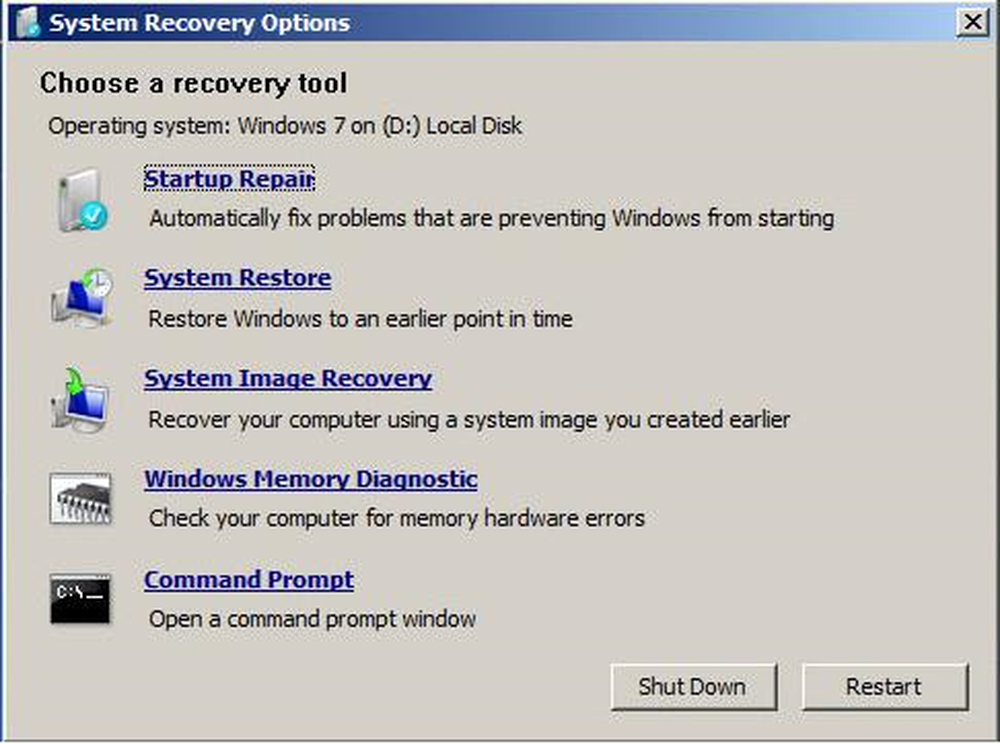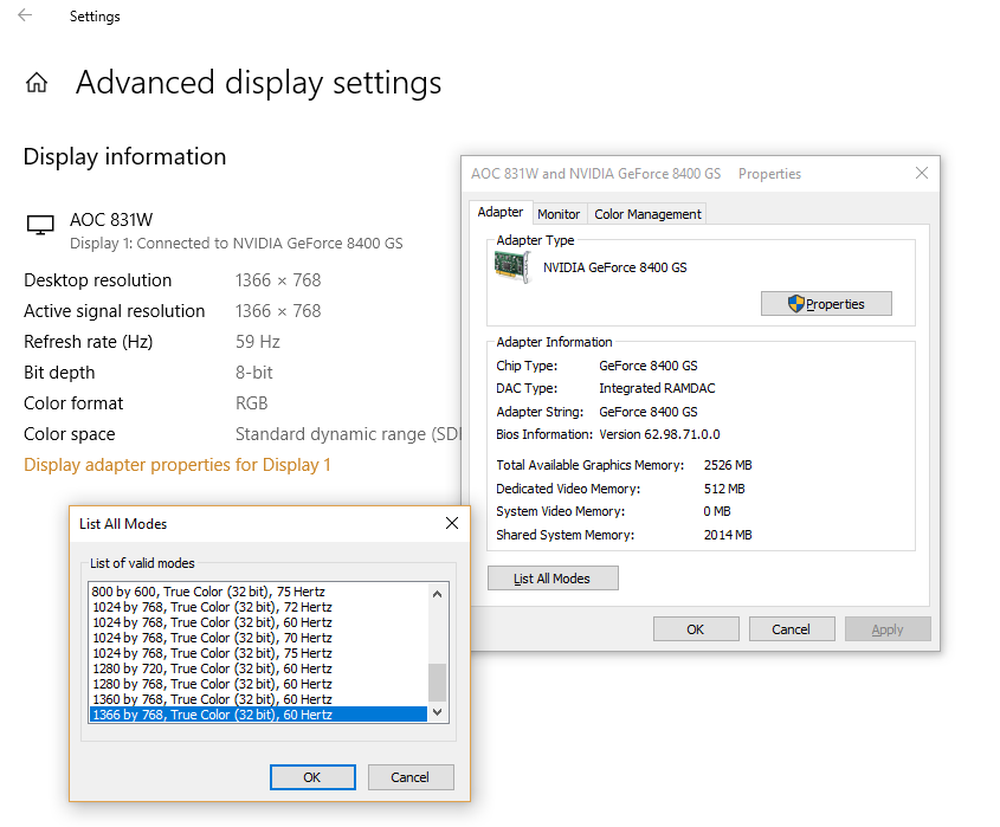Solucione y solucione problemas del controlador de dispositivo en Windows 10/8/7
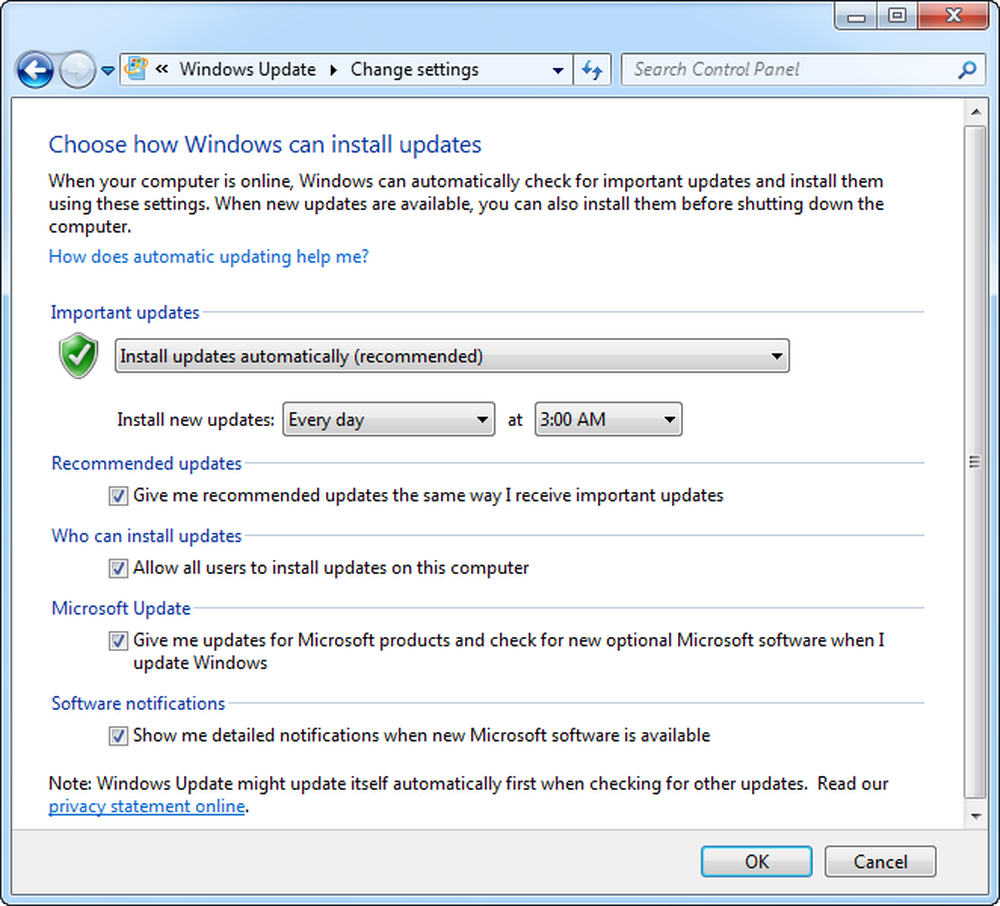
Windows 10/8/7 tiene soporte de controlador incorporado para una multitud de dispositivos, pero hay muchos dispositivos de hardware que requieren controladores especiales para funcionar correctamente, y es por eso que un hardware que está instalado o conectado a una computadora no funciona correctamente , es a menudo debido a un problema del conductor. He intentado proporcionar soluciones a algunos problemas comunes de controladores.
Solucionar problemas de controladores de dispositivos en Windows
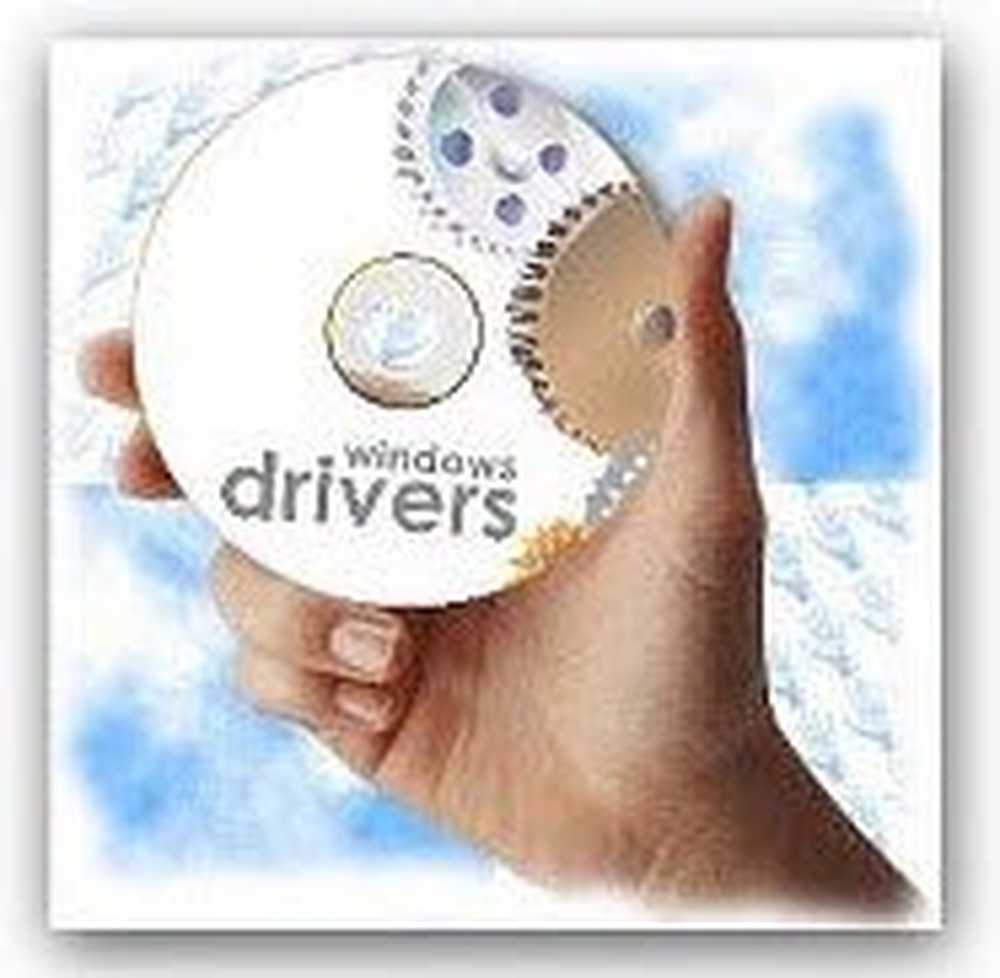
Si instaló un nuevo dispositivo de hardware y no está funcionando correctamente. Estas son varias cosas que puedes probar:
- Asegúrese de que el dispositivo de hardware sea compatible con su computadora y con su versión de Windows. Si el dispositivo no es compatible, deberá encontrar el controlador correcto. Verifique la información que vino con su dispositivo. También puede buscar el dispositivo en el sitio web del Centro de compatibilidad de Windows. Este sitio web contiene una lista completa de computadoras y dispositivos que han sido probados para funcionar con Windows 7.
- Muchos dispositivos requieren controladores especiales para funcionar correctamente. Asegúrese de haber instalado los discos de software que vienen con el dispositivo.
- Reinicie la computadora, el reinicio puede ser necesario si el controlador lo requiere, o si el controlador no se instaló correctamente.
- Si el dispositivo es un dispositivo de bus serie universal (USB), desconéctelo y luego conéctelo a un puerto USB diferente. Windows debe detectar el dispositivo e instalar los controladores y notificarle si los controladores del dispositivo no se instalaron correctamente.
- Los controladores actualizados pueden estar disponibles a través de Windows Update. Cuando marque Windows Update, haga clic en Ver actualizaciones disponibles para determinar si un controlador actualizado está disponible para su dispositivo. También puede consultar los sitios web del fabricante para obtener controladores actualizados.
Mi dispositivo solía funcionar, pero ahora no funciona.
Estas son varias cosas que puedes probar!
- Los controladores actualizados pueden estar disponibles a través de Windows Update. Cuando marque Windows Update, haga clic en Ver actualizaciones disponibles para ver si hay un controlador actualizado disponible para su dispositivo.
- Si no puede encontrar un nuevo controlador a través de Windows Update o el sitio web del fabricante, intente volver a instalar el software que viene con el dispositivo, que podría contener controladores.
Instaló los últimos controladores de dispositivo con Windows Update, y en el futuro desea que se realice automáticamente:
Para configurar Windows para instalar las actualizaciones recomendadas:
- Haga clic para abrir Windows Update.
- En el panel izquierdo, haga clic en Cambiar configuración.
- En Actualizaciones importantes, haga clic en un elemento de la lista. Puede decidir qué actualizaciones descargar e instalar automáticamente..
- En Actualizaciones recomendadas, seleccione la casilla de verificación Darme actualizaciones recomendadas de la misma manera que recibo actualizaciones importantes y luego haga clic en Aceptar. Si se le solicita una contraseña o confirmación de administrador, escriba la contraseña o proporcione la confirmación.
También puede permitir que cualquiera que use su computadora instale actualizaciones seleccionando la casilla Permitir que todos los usuarios instalen actualizaciones en esta computadora.
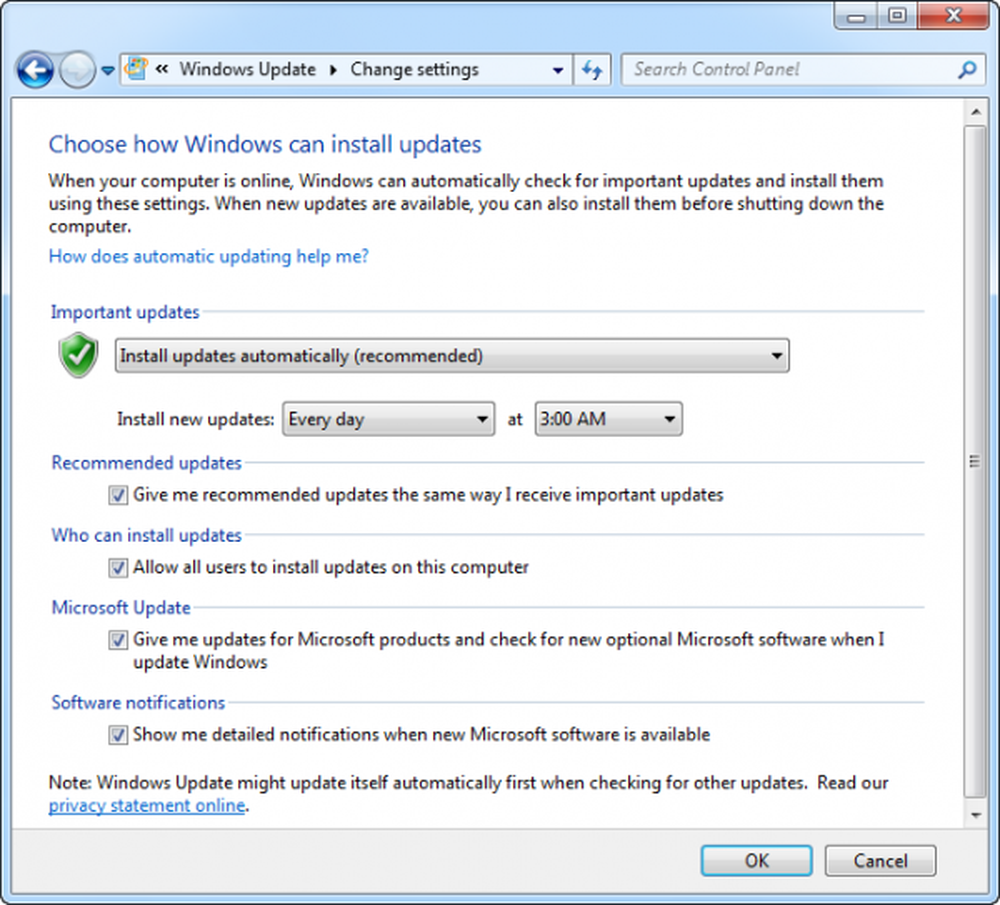
Puede configurar Windows para que instale automáticamente actualizaciones importantes y recomendadas o solo actualizaciones importantes. Las actualizaciones opcionales no se descargan ni se instalan automáticamente. Para obtener todas las actualizaciones disponibles para sus dispositivos, revise periódicamente Windows Update para obtener actualizaciones opcionales.
Si siente la necesidad, puede consultar esta publicación para identificar los problemas de hardware de la computadora..
Recursos adicionales:
- Lista de códigos de error del Administrador de dispositivos de Windows y sus soluciones
- Solucione los problemas de los controladores utilizando Driver Verifier Manager y Device Manager
- Identificar problemas de hardware de computadora con el software Hardware Identify.